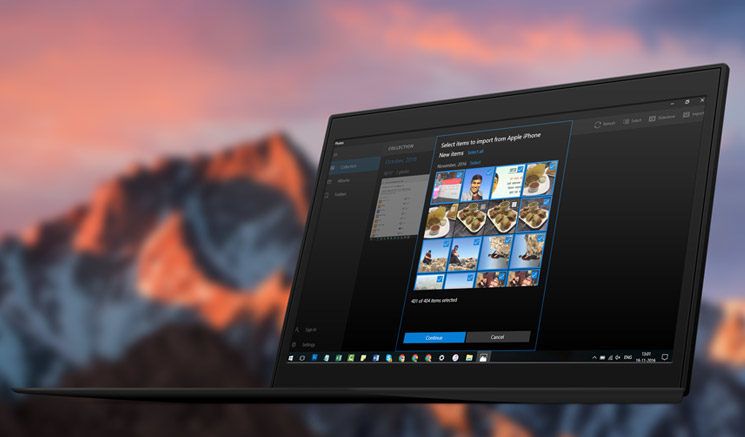Macrium ReflectCloneをSSDWindows10にセットアップする
Macrium Reflectは基本的に、Clonezillaと同じようにドライブのクローン作成を実行するオプションも含まれている、ホームユーザーとビジネスユーザー向けの堅牢なバックアップソリューションです。 (慣れていない場合、ドライブのクローン作成は、実際には、ソースドライブのすべてのビットを別の同等以上の宛先ドライブにコピーするプロセスです)。この記事では、Macrium ReflectCloneをSSDWindows10にセットアップする方法について説明します。始めましょう。
デスクトップiniを削除する方法
Macrium Reflectは実際には有料のソフトウェアですが、無料版も提供しています。コンピューターのハードドライブ(HDD)を新しいソリッドステートドライブ(SSD)に交換するときにいつでも使用できます。次に、再インストールや再構成を行うことなく、現在のインストールをすべての設定、アプリ、ファイルとともに移行する必要があります。
このチュートリアルでは、MacriumReflectを使用してハードドライブのクローンを作成する手順を学習します。 ウインドウズ10 実際には別のドライブにインストールします。
MacriumReflectを介してHDDをSSDに複製するにはどうすればよいですか
これらの簡単な手順を使用して、Macrium Reflectを介してハードドライブをSSD(またはその他の種類のドライブ)にクローンします。
クローンドライブに接続します
始める前に、新しいドライブをコンピュータのマザーボードに接続する必要があります。従来のHDD、SSD、およびM.2ドライブを接続するためのプロセスは、メーカーごとに、さらにはコンピューターモデルごとに異なります。そのため、実際の詳細については、コンピュータの製造元もWebサイトをサポートしていることを確認してください。
MacriumReflectのインストール
Macrium Reflectをデバイスにダウンロードしてインストールするには、次の簡単な手順を使用する必要があります。
- まず、を開く必要があります Macrium Reflect ダウンロードページ。
- 次に、をタップします 家庭での使用 ボタン。

- をタップします 次 ボタン。
- を押します 次 もう一度ボタンを押します。
- 続行するには、ライセンスに同意する必要があります。
- をタップします 次 ボタン。
- を選択してください ホームホーム オプション。
- をタップします 次 ボタン。
- 次に、 MacriumReflectのこのインストールを登録します オプション。
- をタップします 次 ボタン。
- 最後に、を押します インストール ボタン。
インストールが完了すると、クローン作成プロセスを実行するためにアプリケーションの使用に進むことができます。
MacriumReflectと一緒にドライブをクローンする
Windows10でMacriumReflectを介して2つのドライブのクローンを作成するには、次の簡単な手順を使用する必要があります。
- まず、開く Macrium Reflect 。
- 次に、をタップします バックアップ 左ペインのタブ。
- をタップします バックアップを作成する 右側のタブ。
- を押します このディスクのクローンを作成します オプション。
- [宛先]セクションで、[ クローンを作成するディスクを選択します オプション。

- 宛先(新しい)ドライブを選択します。
- をタップします 次 ボタン。
- をタップします 次 スケジュールオプションをスキップするには、もう一度ボタンを押します。
- を押します 終了 ボタン。

- を押します OK ボタン。
- 次に、をタップします 継続する ボタン。

- をタップします 閉じる ボタン。
クローンドライブを展開する| macriumはクローンをSSDに反映します
クローンドライブが交換した元のドライブよりも大きい場合は、ディスクの管理エクスペリエンスを使用する必要があります。ボリュームを拡張して、使用可能な追加スペースも使用できるようにするため。
- あなたは開く必要があります 開始 。
- 次に、 ディスク管理 一番上の結果をタップして、エクスペリエンスを開きます。
- ボリュームを右クリックします (C :) を選択します ボリュームを拡張する オプション。
- をタップします 次 ボタン。
- 割り当てる必要のあるスペースのあるディスクを選択します(ほとんどの場合、デフォルト設定)。
- をタップします 次 ボタン。

- 次に、をタップします 終了 ボタン。
これらの簡単な手順を完了すると、ドライブのメインボリュームが未割り当て領域を使用して拡張されます。これにより、ストレージのサイズが大きくなります。
新しいハードドライブにクローンを復元するにはどうすればよいですか? macriumはクローンをSSDに反映します
エンクロージャーを使用して元のドライブを内蔵ドライブに複製した場合は、新しいドライブをPCにインストールして、電源を入れるだけです。
外付けハードドライブにクローンを作成する場合は、いくつかの追加手順を実行する必要があります。新しいドライブでWindowsを再び動作させるために、インストールしたときはいつでも。これらの簡単な手順を実行する前に、PCの電源がオフになっていることを確認してください。
- まず、プラグを差し込んでください 外付けドライブ 新しいハードドライブがインストールされているPCに。
- 次に、をオンにします PC 。
- 今入力します BIOS 。 PCがセキュアブートを採用している場合、実際に外付けハードドライブから起動する前に、BIOSでそれをオフにする必要があることに注意してください。
- PCにアクセスします 起動メニュー 。
- 選択して 外付けUSBドライブから起動 。
ドライブを交換していないかのようにWindows10が読み込まれるため、MacriumReflectもインストールされたままになります。それを開き、同じ手順に従って、外部ドライブを新しい内部ドライブにも複製します。
もう一度クローンを作成した後、PCを再起動し、USBドライブを取り外して、Windowsを通常どおりにロードすることもできます。
結論
さて、それはすべての人々でした!このmacriumのような皆さんが、クローンをSSDに反映し、それがお役に立てば幸いです。それについてのフィードバックをお寄せください。また、この記事に関連する質問や問題がある場合もあります。次に、下のコメントセクションでお知らせください。間もなくご連絡いたします。
すてきな一日を!